如果您在使用 Kali Linux 系统时,需要对十六进制文件进行修改,不必担心,Kali Linux 提供了几种编辑工具供您选择。 本指南将详细介绍这些工具以及它们的安装配置方法。
方法一:使用 GHex 编辑器
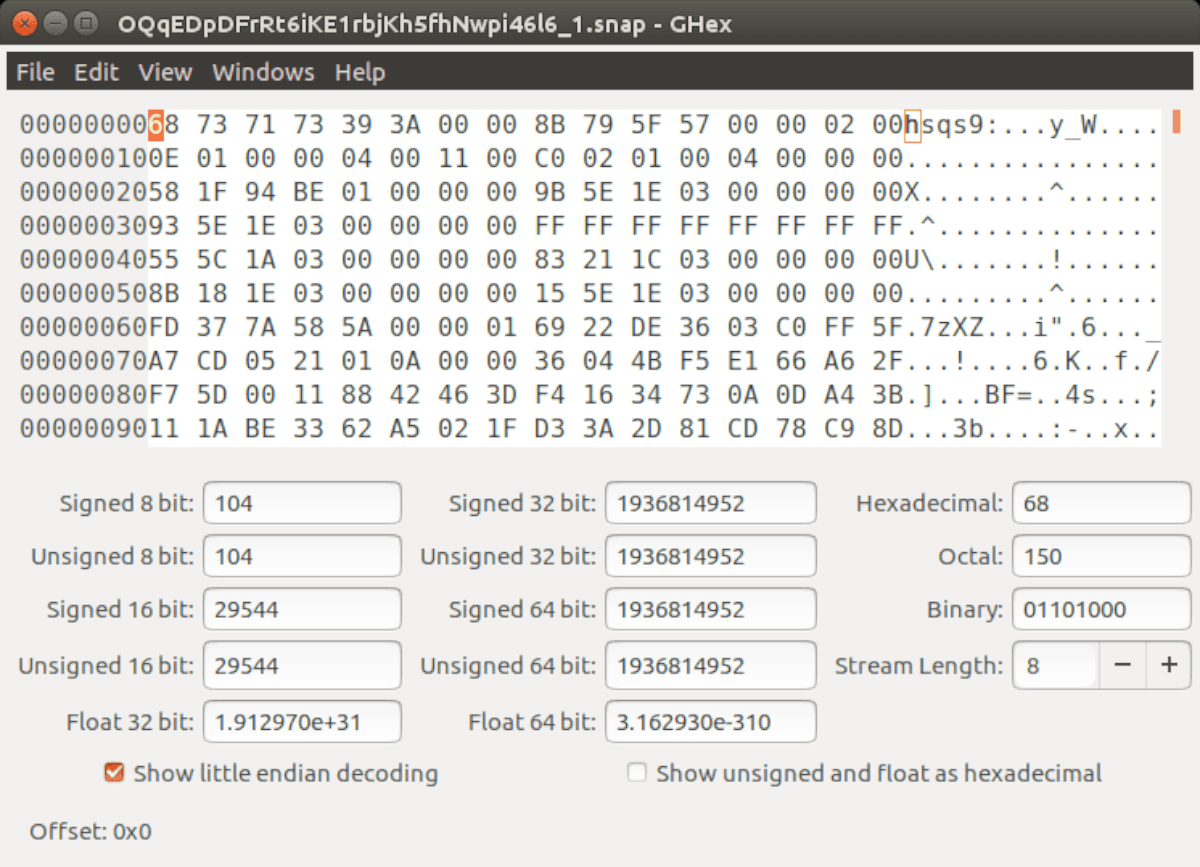
在 Kali Linux 上,使用 GHex 工具进行十六进制编辑是一个非常不错的选择。它已经包含在 Kali 的软件源中(基于 Debian testing),因此安装和使用都非常便捷。
首先,您需要在 Kali Linux 桌面环境中打开终端。 您可以通过快捷键 Ctrl + Alt + T 来打开终端,也可以在应用程序菜单中搜索“终端”并启动它。
在终端窗口中,输入命令 sudo apt install ghex 以安装 ghex 软件包。 此命令将会在您的计算机上安装 GHex 程序。
sudo apt install ghex
执行上述命令后,系统会要求您输入密码。 这是因为 sudo 命令需要 root 权限才能执行。
输入密码后,终端会开始下载 “ghex” 软件包以及所有必要的依赖项。 这个过程通常不会耗费太长时间。
当所有文件下载完成后,系统会提示您输入 Y 并回车,以确认安装。 之后,GHex 十六进制编辑器便会在您的系统上安装并可以使用了。
要使用 GHex,请打开应用程序菜单并搜索“Ghex”来启动它。
方法二:使用 HexPad 编辑器
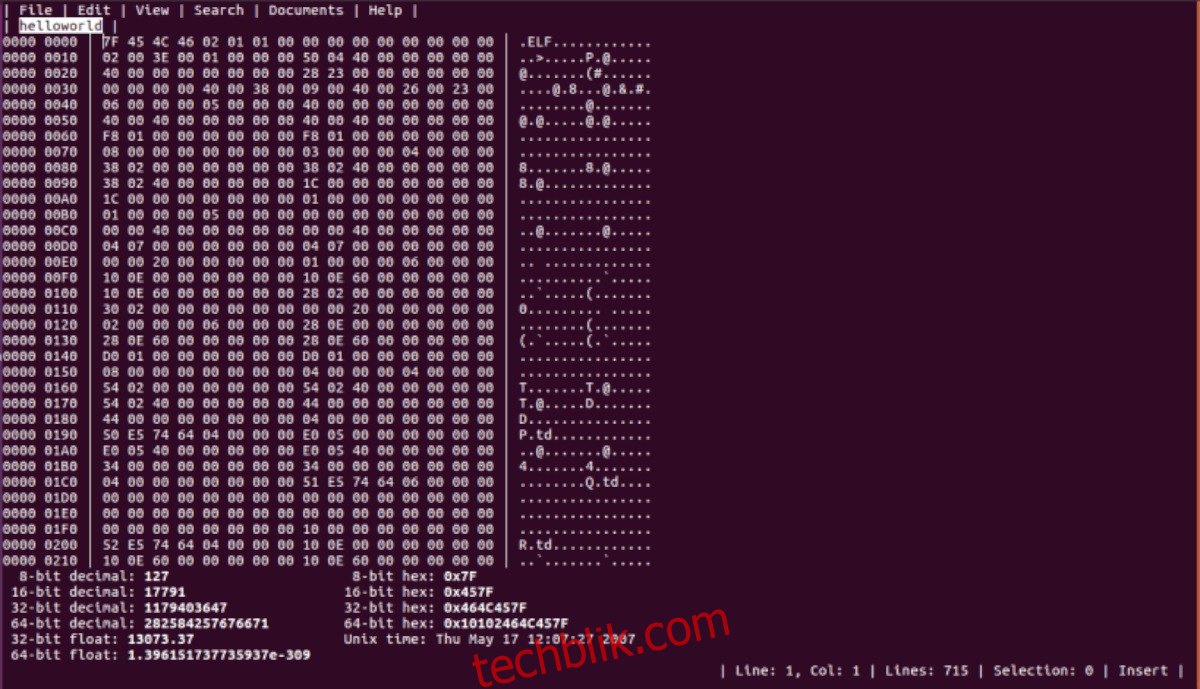
如果您不喜欢 GHex,并且仍然需要在 Kali Linux 上使用十六进制编辑器,那么 HexPad 是另一个不错的选择。 它是 Ubuntu Snap 商店中一个简洁的纯文本十六进制编辑器。
可能会有人问,为什么要在 Kali 这样的安全发行版上使用 Snap Store 的十六进制编辑器? 这是因为 Snap 应用是沙盒化的,所以它们的代码无法访问操作系统的其他部分,这无疑提高了安全性。
要使用 HexPad,首先需要在 Kali 上安装 Snap 运行时环境。 以下是具体的安装步骤。 您可以通过快捷键 Ctrl + Alt + T 或搜索“终端”来打开终端窗口。
注意:以下是在 Kali Linux 上设置 Snap 包的简要说明。 如果您需要更多关于 Snap 的信息,可以参考我们的 Linux 上安装 Snaps 的指南。
在终端窗口打开后,使用以下命令安装 “snapd” 软件包。
sudo apt install snapd
安装完成后,使用以下 systemctl 命令来启用 “snapd.socket” 文件。
sudo systemctl enable snapd.socket
接着,使用以下 systemctl 命令启动 “snapd.socket” 文件。
sudo systemctl start snapd.socket
启动 “snapd.socket” 文件后,使用以下 echo 命令将 Snap 添加到系统路径中。
export PATH="$PATH:/snap/bin"
将 Snap 添加到系统路径后,您必须安装 AppArmor。 如果没有 AppArmor,Kali 可能会阻止 Snap 包的执行。
sudo apt install apparmor
最后,在安装 AppArmor 之后,您可以使用以下 snap install 命令来安装 HexPad 十六进制编辑器。
sudo snap install hexpad
要使用 HexPad 编辑器,只需在终端窗口中输入 hexpad 命令即可启动。
hexpad
方法三:使用 Okteta 编辑器
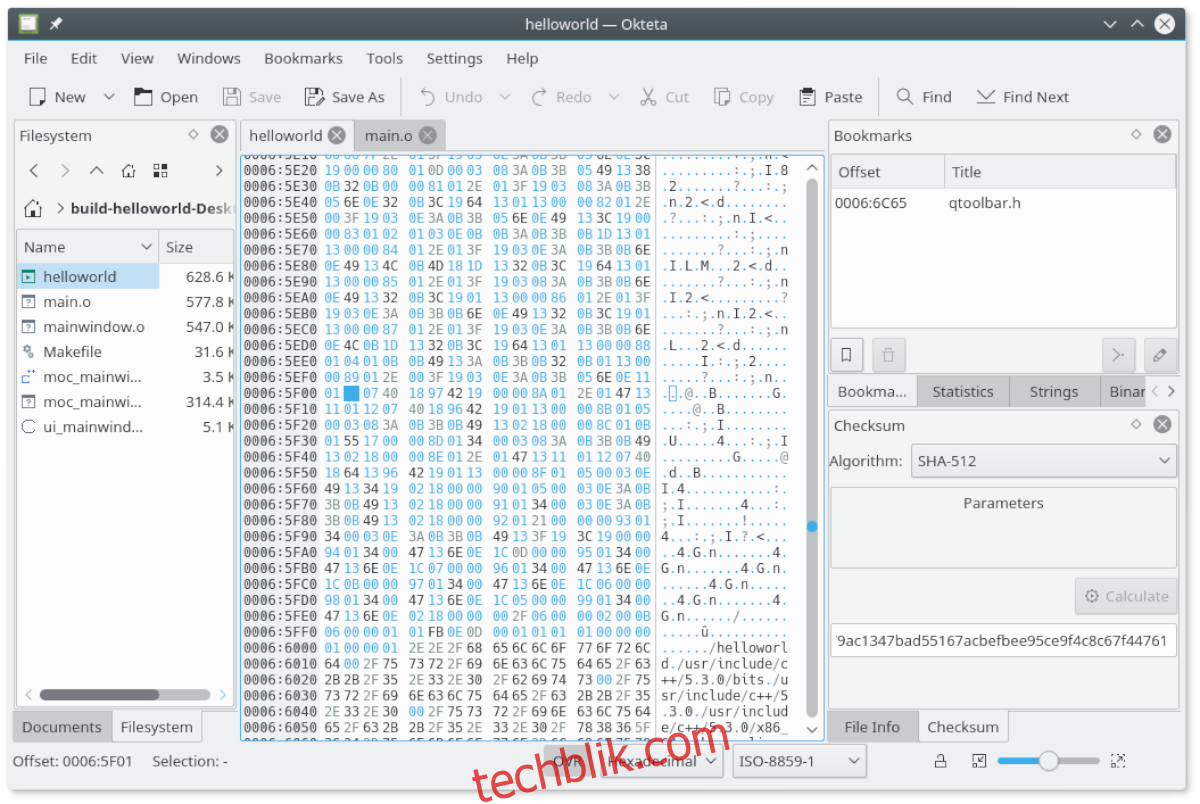
第三个用于编辑十六进制文件的选择是 Okteta。 尽管它是一个 KDE 应用程序,但它在 Kali 上运行良好,并且包含在 Kali Linux 的软件源中。 要使用此应用,请通过按下键盘上的 Ctrl + Alt + T 或在应用程序菜单中搜索 “终端” 来打开终端窗口。
打开终端后,就可以开始安装了。在终端中,使用 apt install 命令来安装 “okteta” 软件包。
sudo apt install okteta
执行上述命令后,系统会提示您输入密码。 这是因为 sudo 是 root 命令,普通用户无法在没有密码的情况下执行 root 操作。
输入密码后,Kali 将开始下载安装 Okteta 所需的依赖项,以及 “okteta” 软件包。 当一切准备就绪后,系统会提示您按 Y 键继续安装。执行此操作以完成安装。
在 Kali 上安装 Okteta 只需要几秒钟,因为文件相对较小。 安装完成后,关闭终端窗口。 要在 Kali 上使用 Okteta 十六进制编辑器,请在应用程序菜单中查找 “Okteta” 并启动它。